 KASUS KEYBOARD NIRKABEL
KASUS KEYBOARD NIRKABEL
Nggunakake Manual
 Matur nuwun kanggo tuku produk.
Matur nuwun kanggo tuku produk.
Waca kanthi teliti sadurunge nggunakake keyboard iki
Kompatibel:
iPad Pro 12.9" Gen 5
iPad Pro 12.9" Gen 4
iPad Pro 12.9" Gen 3
Email: bantuan@wainyok.net
Ilustrasi

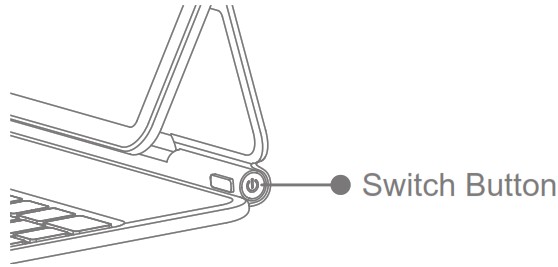
Pencet terus nganti 2 detik kanggo urip
Pencet maneh kanggo 1s kanggo ngetik status Pasangan
Pencet terus nganti 3 detik kanggo mateni
Sambungan
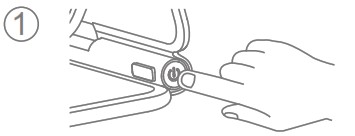 |
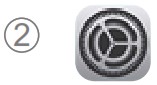 |
| Pencet kanggo 1s kanggo ngetik status Pasangan | Bukak setelan ing iPad |
 |
 |
| Bukak Bluetooth ing iPad sing bisa nelusuri piranti | Golek "iPad Keyboard" lan klik, indikator bakal nguripake ijo lan tegese nyambung kasil |
Cathetan: keyboard bakal nyambung kanthi otomatis kaping pindho.
Ngisi daya lan Maintenance

Maintenance: Simpen ing suhu kamar, lan ngisi keyboard ing volume normaltage yen wis suwe ora digunakake (isi saben 2 wulan)
Indikator

- Pencet terus nganti 2 detik kanggo urip, lan lampu ijo tansah urip.
- Pencet terus kanggo 1s ing negara daya-on kanggo nyambung menyang bluetooth, lampu ijo sumunar, pasangan sukses, lan lampu ijo urip.
- Vol rendahtage lampu abang sumunar, lampu abang tansah urip nalika ngisi daya, lan lampu ijo tansah urip nalika kebak.
Gerakan Touchpad
driji siji
 |
Klik. Pencet karo siji Driji nganti sampeyan aran klik. |
 |
Klik terus. Pencet terus nganggo driji siji. |
 |
Seret. Siji driji pencet lan driji liyane geser ing touchpad kanggo nyeret. |
 |
Mulih. Gunakake driji siji kanggo ngusap penunjuk ing sisih ngisor layar. Sawise Dock katon, gesek pointer liwat ngisor layar maneh. |
 |
Bukak Pusat Kontrol. Gunakake driji siji kanggo mindhah penunjuk kanggo milih lambang status ing sisih tengen ndhuwur, banjur klik. Utawa pilih lambang status ing sisih tengen ndhuwur, banjur gesek munggah nganggo driji siji. |
 |
Bukak Pusat Kontrol. Gunakake driji siji kanggo mindhah penunjuk kanggo milih lambang status ing sisih kiwa ndhuwur, banjur klik. Utawa pilih lambang status ing sisih kiwa ndhuwur, banjur gesek munggah nganggo driji siji. |
 |
Bukak Dock. Gunakake driji siji kanggo ngusap penunjuk ing sisih ngisor layar. |
driji loro
 |
 |
 |
| Gulung munggah utawa mudhun. Gesek rong driji munggah utawa mudhun. |
Gulung ngiwa utawa nengen. Gesek rong driji ngiwa utawa nengen. |
Zoom. Sijine driji loro ing cedhak saben liyane. jiwit mbukak kanggo nggedhekake, utawa jiwitake ditutup kanggo nyilikake. |
 |
 |
 |
| Bukak telusuran saka layar Ngarep. Gesek mudhun nganggo rong driji. |
Bukak Dina iki View. Nalika layar Ngarep utawa layar Kunci katon, nggunakake rong driji kanggo gesek nengen. |
Klik sekunder. Klik nganggo rong driji kanggo nuduhake menu tumindak cepet kanggo item kaya lambang ing layar Ngarep, |
Telu driji
 |
 |
 |
| Mulih. Gesek munggah nganggo telung driji. | Bukak App switcher. Telung driji gesek munggah, ngaso banjur angkat driji. |
Ngalih ing antarane Aplikasi sing mbukak. Gesek ngiwa utawa nengen nganggo telung driji. |
Tips Hangat:
- Mangga upgrade iPad menyang sistem iOS paling anyar, paling ndhuwur 15.0.
- Tutul Setelan (sawise pasangan nirkabel sukses): Setelan → Umum →
Trackpad-→ Tutul/Titik Bantuan Loro driji (aktif). - Setelan sensitivitas: Setelan → Universal Touchpad →
Kacepetan nelusuri (nyetel menyang kacepetan sing cocog). - Trackpad (tanpa tombol fisik): Ora ana pilihan fungsi gerakan "seret".
Trabasan
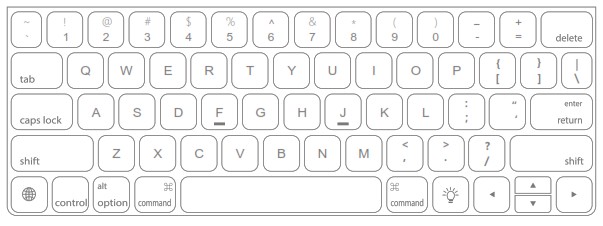
| Trabasan input Ganti basa beda sing diduweni iPad |
|
| Tombol Lampu Latar | |
| Tombol Kontrol Tombol kontrol biasane digunakake kanggo ngoper aplikasi |
- Kontrol + spasi Ngalih Input
- Kontrol + Caps Ngalih Jendela
- Kontrol + tab Ngalih Tab
- Kontrol + perintah + spasi Emosi & simbol
| Padha karo Alt ing sistem Windows |
| 1. Pilihan+R:® 2. Pilihan+G: © 3. Pilihan+=: ≠ 4. Pilihan+>: ≥ 5. Pilihan+<: ≤ |
6. Pilihan+/: ÷ 7. Pilihan+P: π 8. Pilihan+V: √ 9. Pilihan+J: Δ 10. Pilihan+Z: Ω |
11. Pilihan+X: ≈ 12. Pilihan+M: μ 13. Pilihan+S: β 14. Pilihan+w: ∑ 15. Pilihan+5: ∞ |
| Padha karo tombol Windows Ctrl, Apple Key, Spline |
| 1. Command + Z Cabut 2. Command+x Cut 3. Command + C Duplikat 4. Command + V Tempel 5. Command+A Pilih Kabeh |
6. Command + S Simpen 7. Command + F Golek 8. Command + Shift + 3 Jupuk kabeh layar kanggo file 9. Command + Shift + Control + 3 Jupuk kabeh gambar menyang clipboard 10. Command + Shift + 4 |
Njupuk area layar sing dipilih menyang a file, utawa penet spasi kanggo njupuk mung jendhela
Spesifikasi
Model: P129
Cara Nyambung: BLE 5.2
Warna : Grey Blue
Port Pengisian Daya: 5V/9V/Tipe-C
Bahan utama: PU leather + ABS + Aluminium
Pengisian Arus: 240mA
Jarak operasi: 10m
Arus Kerja: ﹤10mA
Siyaga: Daya Penuh﹤90 dina(Kanthi status ora ana lampu latar)
Wektu Pengisian Daya: ﹤2H
Kapasitas baterei: 500mAh
Bobot Net:
Ukuran: 285.7*231.9*17 MM
Fungsi: Smart touchpad + keyboard kacepetan dhuwur
Kompatibel: iPad Pro 12.9 inci 2018/2020/2021
Pènget
- Sadurunge nggunakake prodhuk iki, waca lan tindakake pancegahan ing ngisor iki kanggo mesthekake yen prodhuk nindakake kanthi optimal lan digunakake kanthi bener lan aman.
- Nalika nggunakake prodhuk iki, aja adoh saka alat pacu jantung, alat pangrungu, implan koklea lan produk medis liyane. Jaga jarak luwih saka 15 cm antarane produk iki lan alat pacu jantung. Priksa karo pabrikan piranti medis kanggo watesan panggunaan.
- Mangga nggunakake piranti ing sawetara suhu saka 0 ℃ ~ 35 ℃, lan nyimpen produk ing sawetara suhu saka -20 ℃ ~ 45 ℃. Yen suhu sekitar dhuwur banget utawa sithik banget, bisa nyebabake kegagalan produk.
- Aja nyelehake produk ing sumber geni lan ing saubengé prodhuk dadi panas, kayata pemanas, oven lan panggonan liyane sing bisa ngasilake suhu dhuwur kanggo nyegah risiko geni lan bledosan.
- Aja nggunakake produk iki ing lingkungan sing lembab kayata jedhing, kontak karo banyu bisa nyebabake kegagalan utawa karusakan produk.
- Aja mbongkar utawa ndandani produk iki dhewe.
- Mangga simpen produk iki saka jangkauan bocah-bocah.
- Nalika nyambungake prodhuk, waca cara sambungan ing manual pangguna prodhuk iki, lan aja nyambungake piranti sing ora cocog.
Card Warranty sawise-sales
* Kanggo mesthekake hak sawise-sales lan kapentingan, please nyimpen certificate tuku bener ing panggonan kang aman.
* Matur nuwun kanggo tuku produk iki. Produk iki gratis sajrone setaun wiwit tanggal adol (pelanggan kudu nanggung biaya pengiriman bali). Mangga simpen kertu garansi kanthi bener lan isi informasi sing cocog kanggo panggunaan garansi.
* Ora ana alesan kanggo mbalekaken bali ing 7 dina saka tuku, lan ora bakal mengaruhi Advertisement kapindho, lan customer kudu metokake biaya kapal bali.
* Kanggo masalah kualitas sing ora karusakan gawean manungsa ing 7 dina lan 30 dina saka tanggal tuku, ora mbalekaken bakal diwenehi kanggo bali, nanging barang bisa diijolke, lan customer kudu nanggung biaya kapal bali.
* Yen customer wis Gagal manungsa sak nggunakake, pangopènan bakal ngisi ragad pangopènan cocog.
wangsul ![]() Ijol-ijolan
Ijol-ijolan ![]() Garansi
Garansi ![]()
Nama Produk: __________________ Model Produk: __________________
Jeneng Panganggo: ___________________ Telp Kontak: ___________________
Kontak Tambah: __________________ Alasan Buruk: ___________________
![]()
Dokumen / Sumber Daya
 |
Wainyokc 2022 Wireless Keyboard Case [pdf] Manual pangguna 2022 Wireless Keyboard Case, 2022, Wireless Keyboard Case, Keyboard Case, Case |